تقدم Amazon مجموعة واسعة من أدوات الرقابة الأبوية لمساعدتك في الإشراف على المحتوى ومقدار الوقت الذي يمكن لطفلك الوصول فيه إلى جميع الأشياء الرائعة التي يمكنه القيام بها مع Alexa. عادةً ما تكون أدوات الرقابة الأبوية صعبة الإعداد والتحرير ، لكن أمازون جعلتها سهلة قدر الإمكان من خلال تضمين إنشاء ملف تعريف FreeTime الخاص بطفلك أثناء الإصدار الأولي لـ Echo Dot Kids Edition اقامة. كيف يمكنك تغيير الإعدادات على الرغم من إعداد كل شيء؟ نحن هنا لنوضح لك كيفية إعداد واستخدام FreeTime Unlimited على Echo Dot Kids Edition أو أي جهاز Amazon Echo آخر.
المنتجات المستخدمة في هذا الدليل
- فقط للأطفال: Amazon Echo Dot Kids Edition (الجيل الثالث) (35 دولارًا في Amazon)
- راحة البال لدى الوالدين: Amazon FreeTime غير محدود (من 3 إلى 10 دولارات شهريًا في Amazon)
كيفية الوصول إلى Amazon Parent Dashboard for FreeTime / Kids +
ملحوظة: غيرت أمازون مؤخرًا اسم خدمتها FreeTime و FreeTime Unlimited إلى Amazon Kids و Amazon Kids +. نستخدم كلا المصطلحين بالتبادل هنا لأنه لا يزال من الممكن العثور على كلا المصطلحين في بعض مواد التسويق في أمازون.
يمكنك الوصول إلى إعدادات FreeTime / Kids + من خلال Parent Dashboard ، والتي يمكن العثور عليها في ثلاثة أماكن:
- ال تطبيق Amazon Alexa يسمح لك بالوصول إلى بعض إعدادات FreeTime من خلال قائمة إعدادات جهاز Echo. لا يمكنك الوصول إلى كل إعداد FreeTime هنا ، ولكن يمكنك إيقاف وصول الطفل مؤقتًا أو استئنافه ، وضبط الحدود الزمنية ، وإضافة مصادر المحتوى.
- ال تطبيق أمازون كيدز + لديه حق الوصول إلى معظم لوحة تحكم الوالدين لإعدادات FreeTime ، بما في ذلك خيار الاشتراك في FreeTime Unlimited أو إلغاء اشتراكك في FreeTime Unlimited. حول الإعداد الوحيد الذي لا يمكن الوصول إليه ، إليك خيار الإيقاف المؤقت واستئناف وصول الطفل إلى أجهزة Amazon Echo.
- ال موقع ويب Amazon Parent Dashboard لديه حق الوصول إلى جميع إعدادات FreeTime ، بما في ذلك إدارة اشتراكك في FreeTime Unlimited.
عندما تفتح Parent Dashboard ، ستتمكن من معرفة مقدار الوقت الذي يقضيه طفلك مع Echo Dot و FreeTime / Kids + لـ Alexa ، مقسمًا حسب نوع المحتوى والموضوع. إذا كنت تستخدم FreeTime / Kids + فقط على Echo Dot Kids Edition ، فلن يبدو هذا كثيرًا نظرًا لأن Echo Dot يمكنه استخدام 3 فقط من تم سرد 7 أنواع محتوى ، ولكن لا يزال من المفيد إلقاء نظرة على الوقت الذي يقضيه طفلك مع Alexa وما هو عليه تفعل.
تتمتع إعدادات FreeTime / Kids + بنفس الوظائف والإعدادات على جميع الأنظمة الأساسية ؛ الاختلاف الوحيد بينهما هو عدد الإعدادات المتاحة من خلال وعلى بعض الأنظمة الأساسية. نظرًا لأن جميع إعدادات FreeTim / Kids + المرتبطة بـ Echo Dot يمكن الوصول إليها من خلال موقع Parent Dashboard على الويب ، فهذه هي الطريقة التي سنستخدمها في خطواتنا.
كيفية إيقاف أجهزة Alexa مؤقتًا لطفل يسيء التصرف
- افتح لوحة القيادة الأم.
- انقر على ترس الإعدادات بجانب ملف تعريف طفلك.
-
لإيقاف وصول الطفل إلى أجهزة Alexa التي تدعم FreeTime ، انقر فوق أجهزة وقفة في الجزء العلوي من القائمة.

 المصدر: Android Central
المصدر: Android Central - بشكل افتراضي ، يتم ضبط الإيقاف المؤقت على أن يستمر لمدة ساعة واحدة. لضبط ذلك الوقت ، انقر فوق القائمة المنسدلة للوقت.
- حدد ملف كمية الساعة تريد أن يستمر التوقف.
-
انقر أجهزة الإيقاف المؤقت.
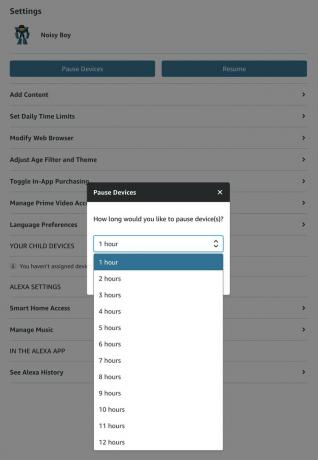
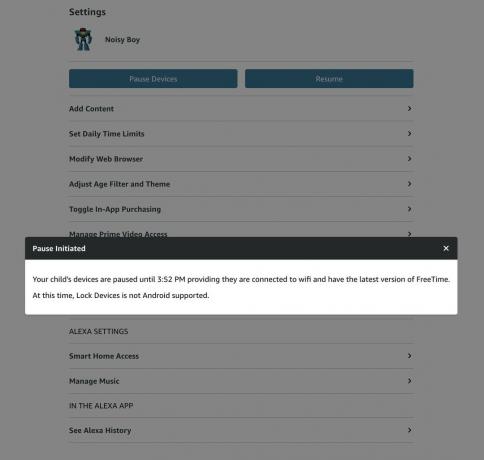 المصدر: Android Central
المصدر: Android Central
ستظهر نافذة منبثقة تفيد بأنه تم إرسال أمر الإيقاف المؤقت والوقت المحدد الذي سيتم رفعه تلقائيًا. في إصدار Echo Dot Kids Edition ، ستقول Alexa "تم كل شيء. يمكننا اللعب مرة أخرى لاحقًا "بصوت حزين قليلاً.
لمنح طفلك إمكانية الوصول إلى Alexa مبكرًا ، انقر فوق استئنف. ستظهر نافذة منبثقة تفيد بأنه تم إرسال أمر الاستئناف ، وستقول Alexa ، "أنا جاهز للتشغيل" على جهاز الطفل المستأنف.
كيفية ضبط وقت نوم الطفل أو ساعات الهدوء
يمكنك تعيين وقت للنوم في أيام الأسبوع وعطلة نهاية الأسبوع وساعات هادئة أثناء الإعداد الأولي لـ Echo Dot Kids Edition ، ولكن إذا كنت بحاجة إلى ضبط هذه الأوقات ، فيمكنك تعديلها بسهولة في Parent Dashboard.
- افتح لوحة القيادة الأم.
- انقر على ترس الإعدادات بجانب ملف تعريف طفلك.
-
انقر تعيين حدود الوقت اليومية.

 المصدر: Android Central
المصدر: Android Central - لتشغيل حدود الوقت أو إيقاف تشغيلها بالكامل ، انقر فوق قم بالتبديل بجوار حدود الوقت اليومية. إذا كانت الإعدادات الموجودة أسفل هذا التبديل غير نشطة ، فسيتم إيقاف تشغيله.
- انقر على عطلة نهاية الاسبوع أو يوم من أيام الأسبوع لضبط أوقات الهدوء لذلك اليوم.
- لضبط وقت النوم أو نهاية وقت الهدوء ، انقر فوق القوائم المنسدلة للوقت أدناه وقت النوم.
- حدد ملف زمن كنت ترغب في إنهاء أو بدء وقت هادئ.
-
قم بالتمرير عبر أقسام إجمالي وقت الشاشة والأهداف التعليمية - حيث لا تنطبق هذه الإعدادات على Echo Dot Kids Edition بدون شاشة - وانقر تطبيق التغييرات.

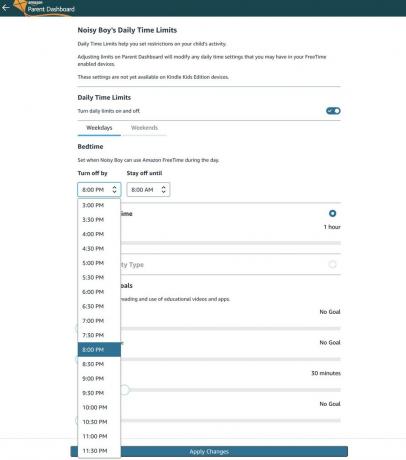 المصدر: Android Central
المصدر: Android Central
بينما تعد Screen Time والأهداف التعليمية إعدادات مفيدة ، يجب أن تستخدم FreeTime Unlimited على الأجهزة ذات الشاشات مثل الأجهزة اللوحية أو الهواتف الذكية قبل أن تتمكن من فعل أي شيء.
كيفية إضافة أو إزالة المحتوى على حساب FreeTime / Kids + الخاص بالطفل
يمكن للوالدين مشاركة محتوى Amazon الذي تم شراؤه مع حسابات FreeTime / Kids + لأطفالهم عبر الوالدين لوحة التحكم ، بالإضافة إلى إدارة المحتوى الذي يتعين على أطفالهم القيام به من خلال FreeTime Unlimited / Kids + مكتبة. قبل أن نبدأ ، يرجى ملاحظة أنه يجب عليك إضافة تطبيق أو Alexa Skill إلى مكتبة Amazon الخاصة بك قبل أن تتمكن من مشاركتها مع طفلك من خلال Parent Dashboard.
- افتح لوحة القيادة الأم.
- انقر على ترس الإعدادات بجانب ملف تعريف طفلك.
-
انقر إضافة محتوى.

 المصدر: Android Central
المصدر: Android Central - انقر على نوع المحتوى ترغب في المشاركة من علامات التبويب الخمس المتاحة: التطبيقات والأفلام والكتب ومهارات Audible و Alexa.
- ستظهر قائمة بالمحتوى المتاح في هذا النوع. لإضافة عنوان أو مهارة إلى مكتبة طفلك ، انقر فوق للتبديل إلى يمين العنوان، وسوف يتحول إلى اللون البرتقالي.
-
لإزالة عنوان أو مهارة من مكتبة طفلك ، انقر فوق للتبديل إلى يمين العنوان، وسوف يتحول إلى اللون الأبيض.
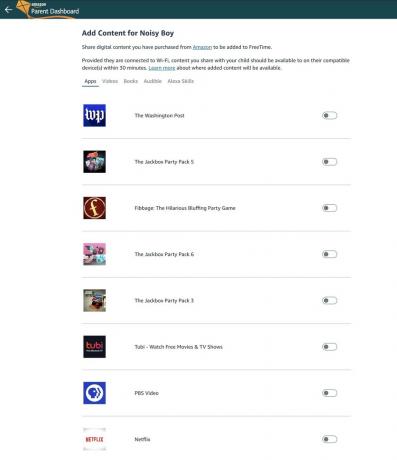
 المصدر: Android Central
المصدر: Android Central
قد يستغرق المحتوى المضاف ما يصل إلى نصف ساعة حتى يظهر في حساب طفلك ، لكن الصبر فضيلة ، أليس كذلك؟
هناك العديد والعديد من الإعدادات في Parent Dashboard - ويجب عليك تمامًا استكشافها بنفسك أوقات الفراغ - هذه هي الجزء الأكبر من الإعدادات التي ستعمل مع FreeTime لـ Alexa و Echo Dot Kids الإصدار.
أليكسا للجميع
بينما يمكن تمكين FreeTime على أي أمازون المتحدث أليكسا أو جهاز صدى، يتيح Amazon Echo Dot Kids Edition المزيد منها خارج الصندوق ، بالإضافة إلى دمج إعداد ملفات تعريف FreeTime / Kids + الخاصة بطفلك في عملية الإعداد الأولية. تعد حزمة Echo Dot Kids Edition أيضًا قيمة أفضل بكثير مما تبدو للوهلة الأولى.
من الناحية الفنية ، يمكن استخدام أي جهاز Amazon Echo مع FreeTime ، ولكن يمكن استخدام Amazon Echo Dot Kids يأتي الإصدار مع عام من FreeTime Unlimited خارج منطقة الجزاء ، والتي تبلغ قيمتها 84 دولارًا - 120 دولارًا أمريكيًا لطفل متعدد الأطفال منزلية. هذا ليس تغييرًا بسيطًا ، وأثناء وجود ملف Amazon Echo Dot 3rd gen يتمتع بمظهر محبوب ومكبر صوت أكبر ، لمدة عام من FreeTime Unlimited - وهذا الضمان لمدة عامين "خالي من القلق" - يصعب رفضه ، خاصةً لما يمنحك إياه هذا الاشتراك.
ملاحظة: قدمت أمازون مؤخرًا ملف إيكو دوت كيدز إديشن (الجيل الرابع)، والذي يتوفر الآن لـ طلب مسبق. سنقوم بتحديث هذه القائمة عندما نضع أيدينا على السماعة الجديدة.
آرا واجنر
آرا واجنر كاتبة في Android Central. إنها تقوم بتسمية الهواتف وتضرب موسيقى Google Play بعصا. عندما لا تكتب المساعدة والكيفية ، فإنها تحلم بديزني وتغني ألحان العرض. إذا رأيتها بدون سماعات ، اركض. يمكنك متابعتها على Twitter على تضمين التغريدة.
جيرامي جونسون
جيرامي فخور بالمساعدة حافظ على أوستن غريب ويحب رياضة المشي لمسافات طويلة في منطقة التلال بوسط تكساس مع وجبة فطور تاكو في كل يد. عندما لا يكتب عن أدوات المنزل الذكية والأجهزة القابلة للارتداء ، فإنه يدافع عن علاقته بمساعديه الصوتيين الأذكياء لعائلته. يمكنك متابعته على Twitter على تضمين التغريدة.
